Dans Photoshop, il existe deux espaces, le premier c’est l’espace de travail et le second c’est la taille de l’image elle-même, l’image se compose de plusieurs calques, si vous souhaitez changer la taille de l’image vous le faite tout simplement en suivant ce tutoriel, mais des fois vous aurez besoin de garder la taille de l’image et démineur ou agrandir la taille de l’espace du travail exemple :
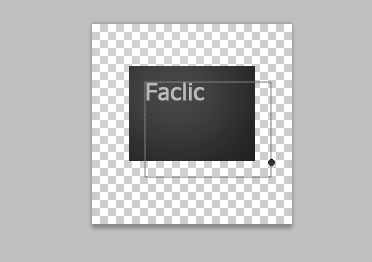
Sur l’image ci-dessus, en noir c’est l’image et elle est contenue dans l’espace de travail qui est tout le reste y-compris l’image, et en carreaux c’est l’espace du travail transparent libre, dons pour faire supprimer l’espace libre vous devez diminuer la taille de l’espace de travail.
Comment changer la taille d’espace de travail de Photoshop ?
Nous allons apprendre dans cette formation (un tutoriel) comment changer la taille d’espace de travail de Photoshop.
Pour changer la taille d’espace de travail Photoshop, cliquez sur “Image” puis sur “Taille de la zone de travail” .
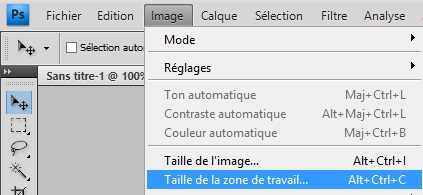
Voici le tableau qui contient la taille d’espace de travail
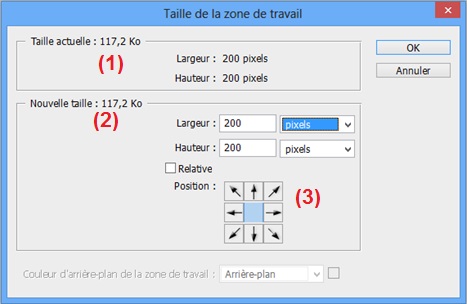
- (1) C’est la taille actuelle de votre document.
- (2) C’est là que vous introduisez la nouvelle taille en largeur et hauteur (vous pouvez choisir l’unité CM, Pixel…
- (3) Là c’est la magie 🙂 c’est la direction de changement ^^ si vous souhaitez par exemple diminuer 20 pixels du côté droit, vous faite la soustraction de 20 pixels sur la largeur puis vous choisissez la flèche gauche <– ce qui explique que vous souhaitez changer dans la partie droite du document.

merci beaucoup pour les explications